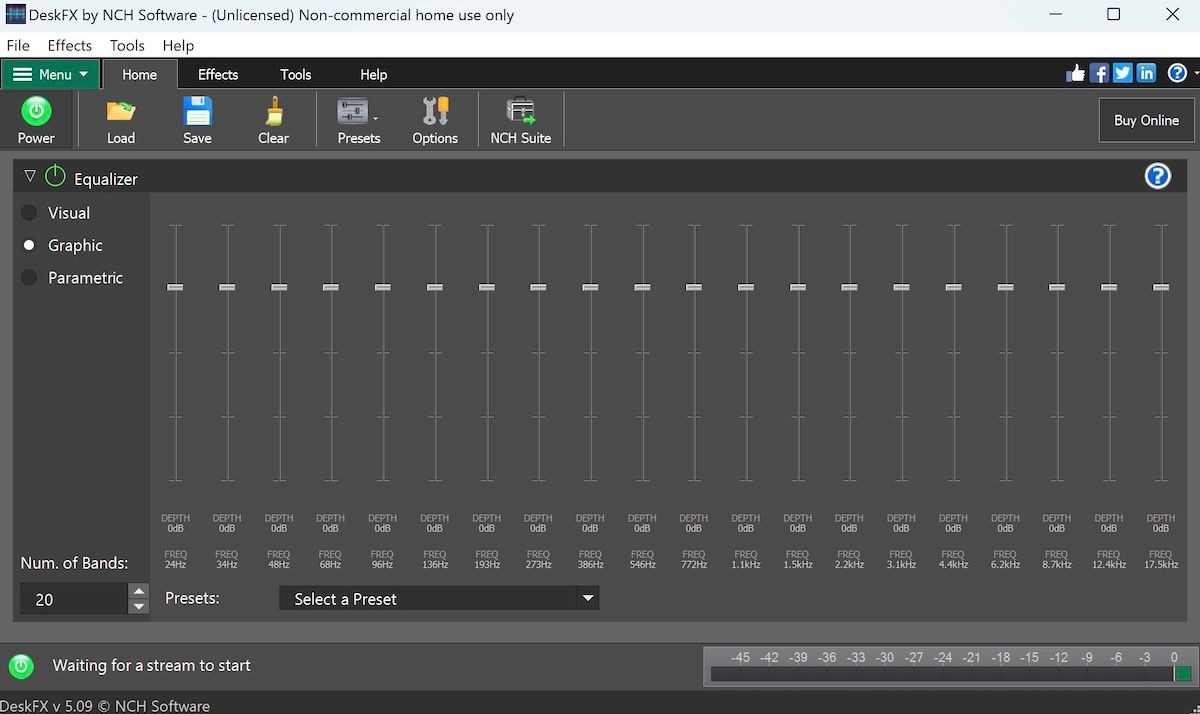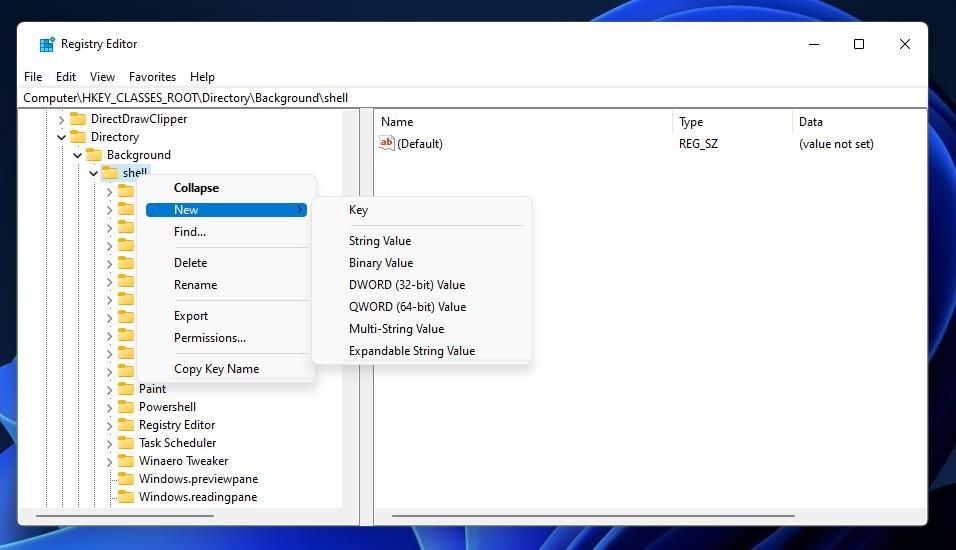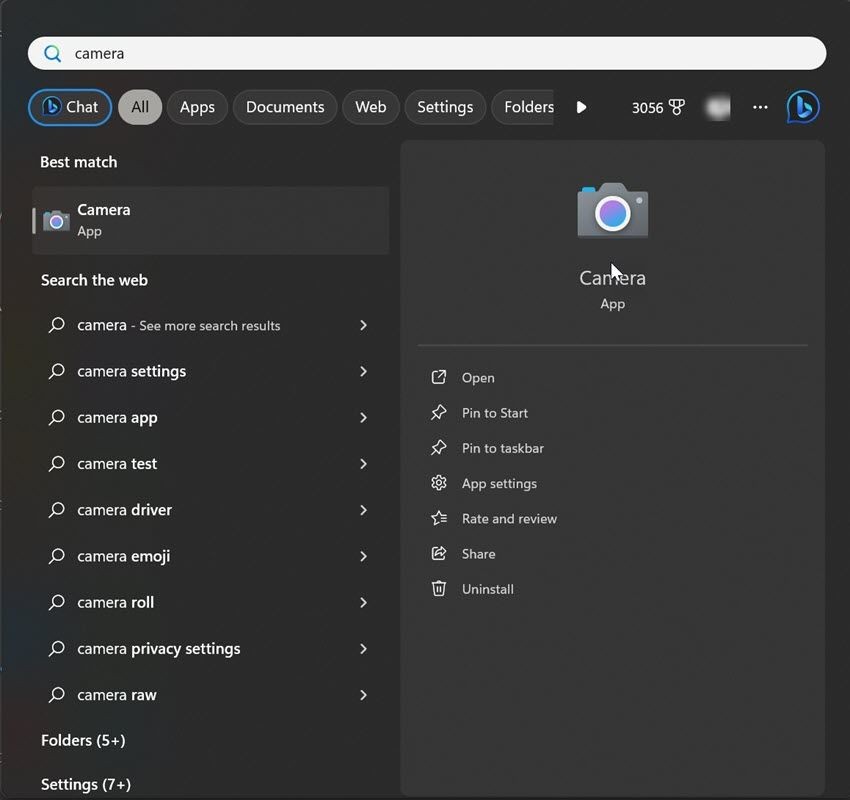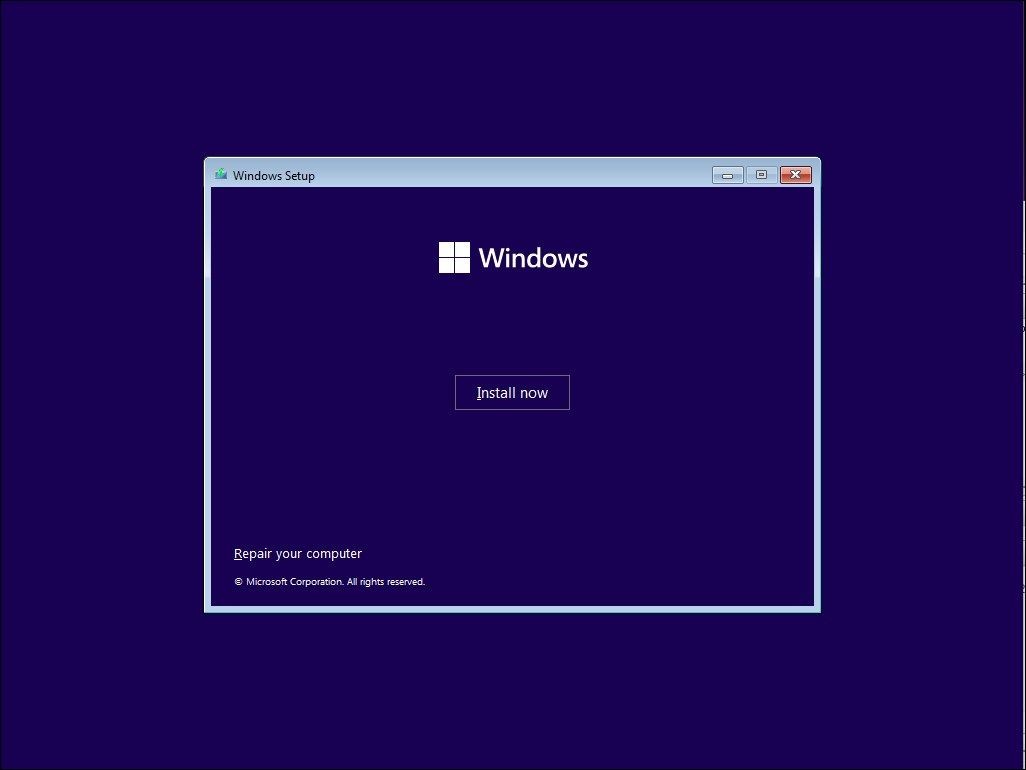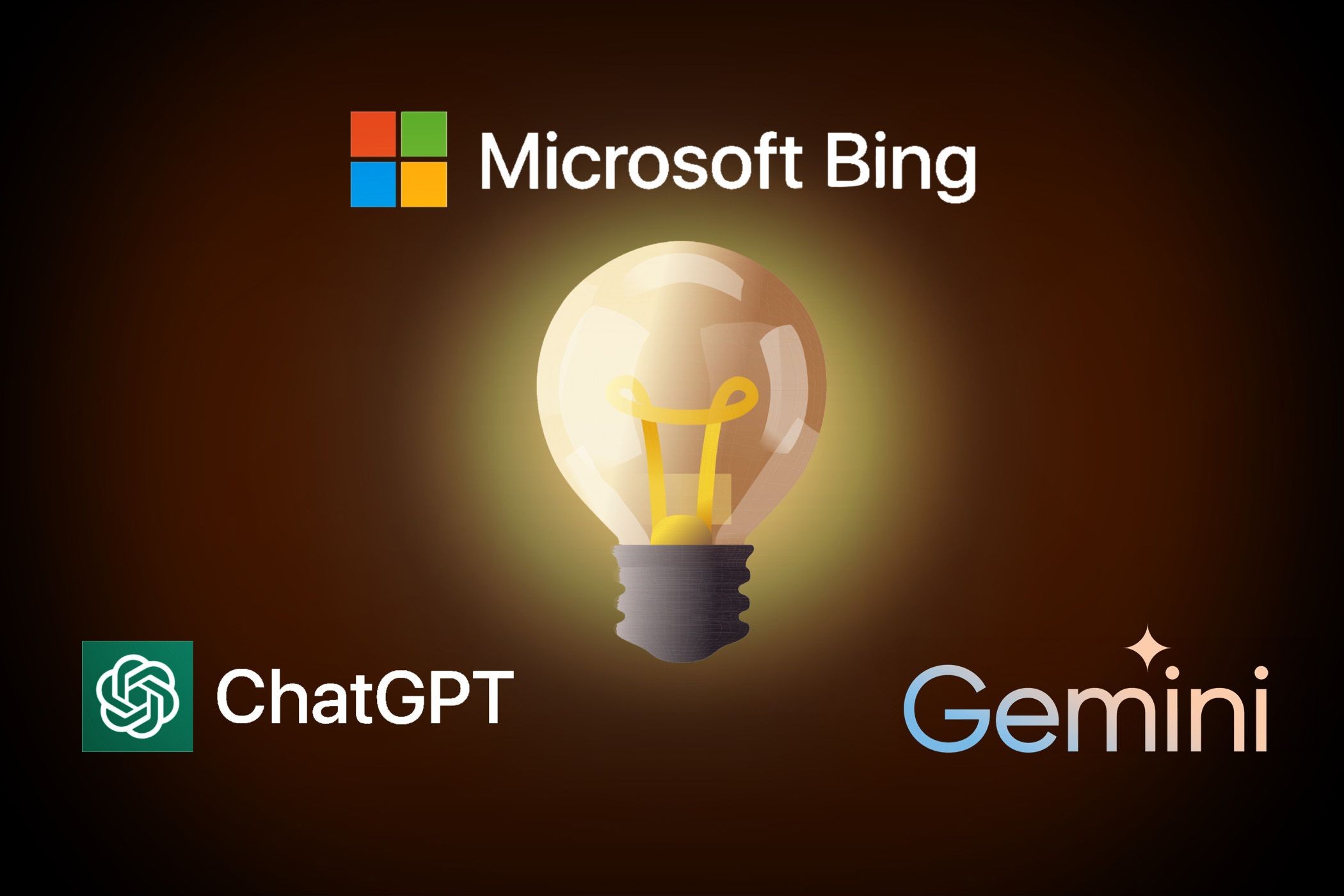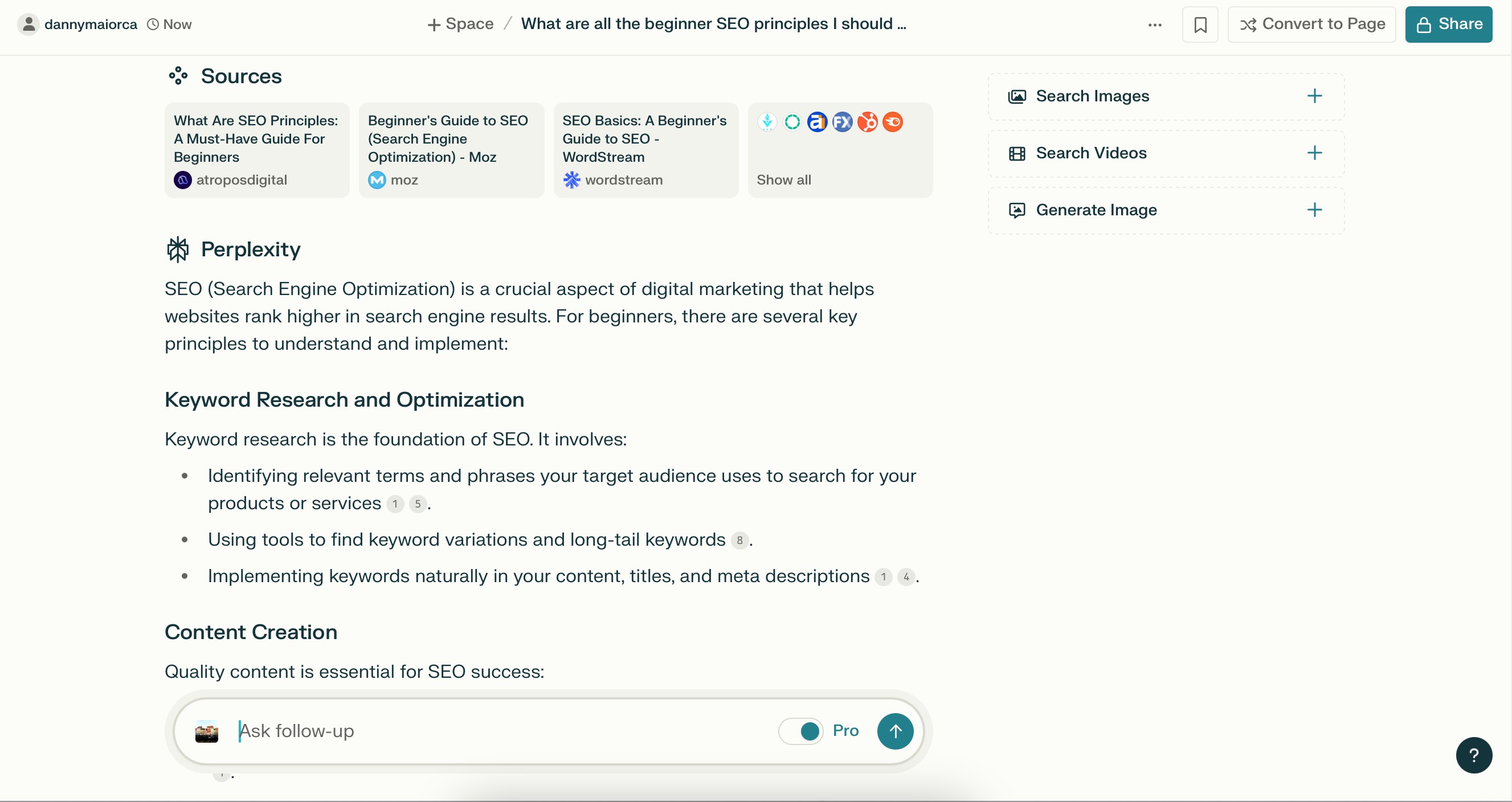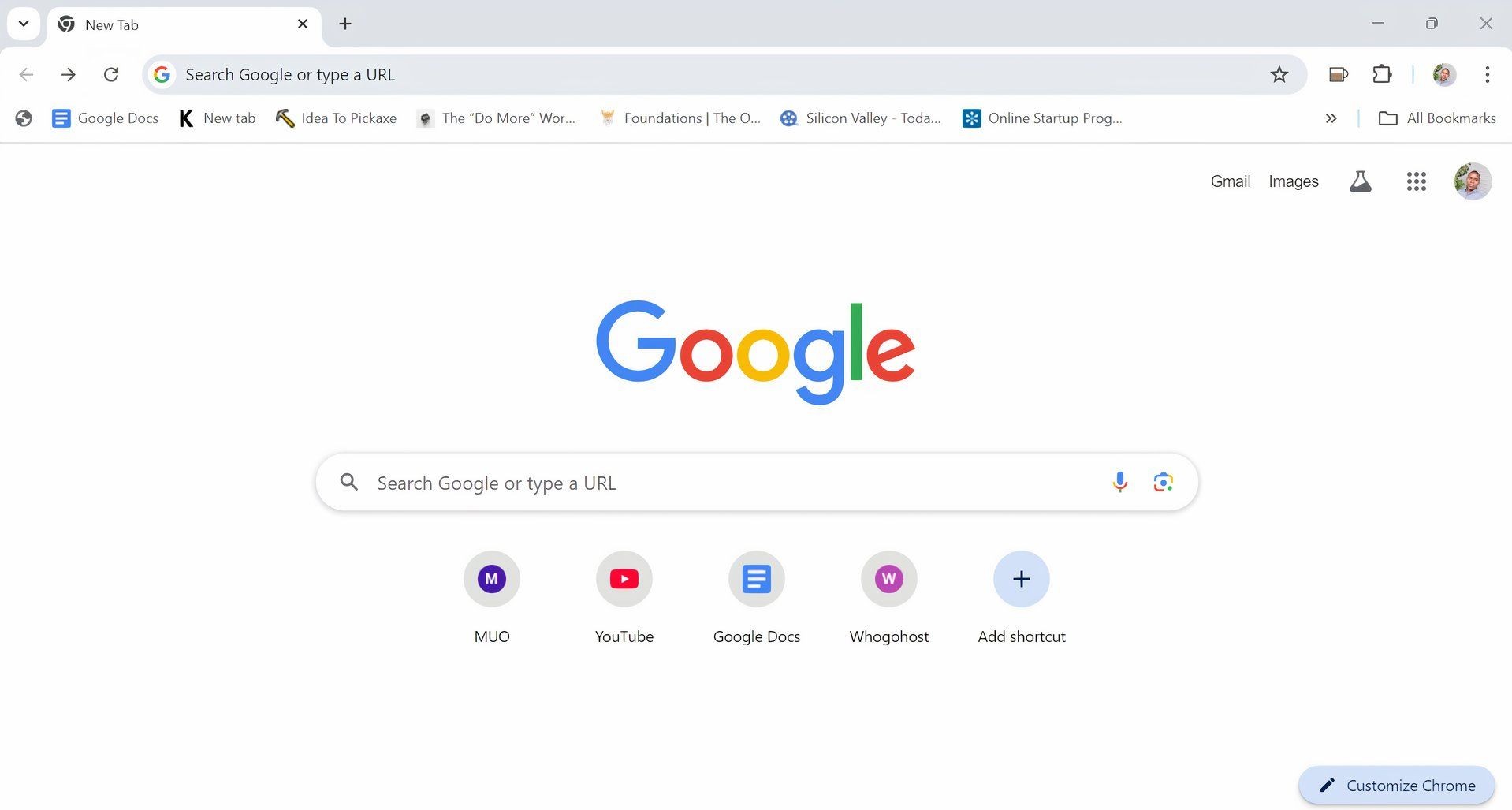Contents
- Cách Thiết Lập iSCSI Initiator
- Các Cách Truy Cập iSCSI Initiator
- 1. Mở iSCSI Initiator Bằng Hộp Thoại Lệnh Run
- 2. Mở iSCSI Initiator Bằng Menu Start
- 3. Mở iSCSI Initiator Bằng Thanh Địa Chỉ File Explorer
- 4. Mở iSCSI Initiator Bằng Control Panel
- 5. Mở iSCSI Initiator Bằng Task Manager
- 6. Mở iSCSI Initiator Bằng Command Prompt hoặc PowerShell
- 7. Tìm iSCSI Initiator trong Thư Mục System32
- 8. Sử Dụng Phím Tắt Trên Màn Hình Desktop
- Kết Luận
iSCSI (Internet Small Computer Systems Interface) là một công cụ mạng lưu trữ dựa trên giao thức Internet, cho phép kết nối các thiết bị lưu trữ dữ liệu. Nó có thể được sử dụng để truyền dữ liệu qua mạng nội bộ (LAN), mạng diện rộng (WAN) hoặc Internet. Trong khi đó, Microsoft iSCSI Initiator là một công cụ giúp bạn kết nối máy tính chủ với mảng lưu trữ dựa trên iSCSI bên ngoài. Nó quản lý các phiên iSCSI trên máy tính của bạn và các thiết bị mục tiêu iSCSI từ xa.
Trong bài viết này, chúng ta sẽ tìm hiểu cách cấu hình công cụ này và khám phá các cách khác nhau để truy cập nó.
Cách Thiết Lập iSCSI Initiator
Dưới đây là các bước để thiết lập iSCSI Initiator:
- Gõ iSCSI Initiator vào thanh tìm kiếm của menu Start và chọn kết quả tốt nhất.
- Chuyển đến tab Targets.
- Nhập địa chỉ IP hoặc tên DNS của thiết bị mục tiêu iSCSI vào hộp Target.
- Nhấn nút Quick Connect.
Lúc này, thiết bị mục tiêu iSCSI của bạn nên được thêm vào hộp “Discovered targets”. Nhấn nút Done để tiếp tục.
Nếu bạn không thể tìm thấy bất kỳ thiết bị mục tiêu iSCSI nào, hãy chuyển đến tab Favorite Targets và kiểm tra xem bạn có thể tìm thấy gì không.
Nếu không, hãy làm theo các bước sau:
- Chuyển đến tab Discovery.
- Nhấn nút Refresh. Điều này sẽ cho phép thiết bị của bạn tìm kiếm các mục tiêu iSCSI trên tất cả các cổng mục tiêu.
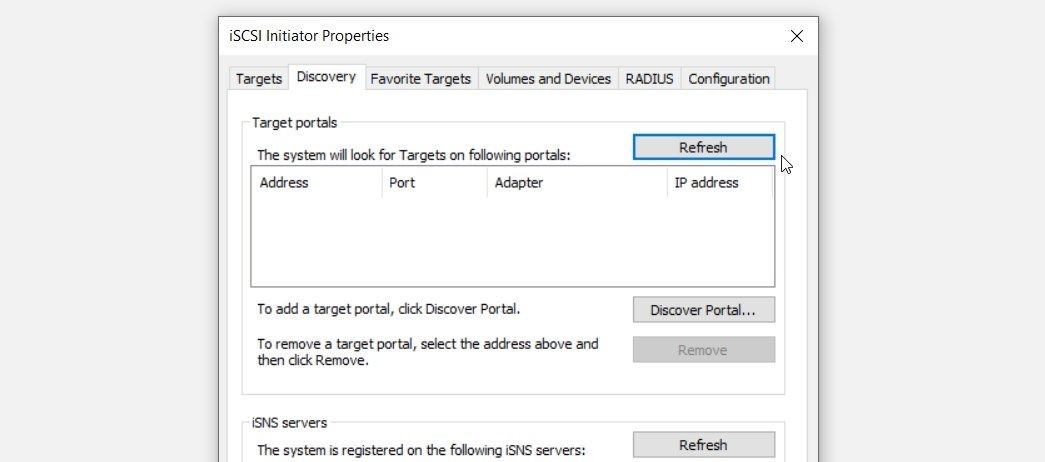 Nhấn nút Refresh trên iSCSI Initiator
Nhấn nút Refresh trên iSCSI Initiator
Nếu bạn vẫn không thể tìm thấy các mục tiêu iSCSI, hãy nhấn nút Discover Portal và sau đó thêm một cổng mục tiêu. Từ đó, nhấn lại nút Refresh để tìm kiếm các thiết bị mục tiêu iSCSI.
Sau khi thêm thiết bị mục tiêu của bạn, bạn sẽ có thể quản lý tất cả các phiên iSCSI từ máy tính của mình bằng cách sử dụng iSCSI Initiator. Để bắt đầu, chỉ cần khám phá tất cả các tùy chọn xuất hiện trên tab Volumes and Devices và các phần khác.
Các Cách Truy Cập iSCSI Initiator
1. Mở iSCSI Initiator Bằng Hộp Thoại Lệnh Run
 Người dùng sử dụng thiết bị Windows trên bàn làm việc
Người dùng sử dụng thiết bị Windows trên bàn làm việc
Bạn đã biết cách mở iSCSI Initiator bằng thanh tìm kiếm của menu Start. Bây giờ, chúng ta sẽ hướng dẫn bạn cách truy cập công cụ này bằng hộp thoại lệnh Run.
Điều thú vị là bạn cũng có thể truy cập các chương trình của bên thứ ba bằng hộp thoại lệnh Run. Tuy nhiên, bạn cần phải điều chỉnh một số khóa Registry trước.
Dưới đây là cách mở iSCSI Initiator bằng hộp thoại lệnh Run:
- Nhấn Win + R để mở hộp thoại lệnh Run.
- Gõ iscsicpl.exe và nhấn Enter để mở iSCSI Initiator.
2. Mở iSCSI Initiator Bằng Menu Start
Menu Start là một công cụ tuyệt vời giúp bạn dễ dàng truy cập các ứng dụng. Dưới đây là cách bạn có thể sử dụng nó để truy cập iSCSI Initiator:
- Nhấn phím Windows để truy cập menu Start. Hoặc bạn có thể nhấp vào biểu tượng Start menu trên thanh tác vụ.
- Chọn thư mục Windows Administrative Tools từ danh sách các mục bên trái.
- Nhấp vào tùy chọn iSCSI Initiator.
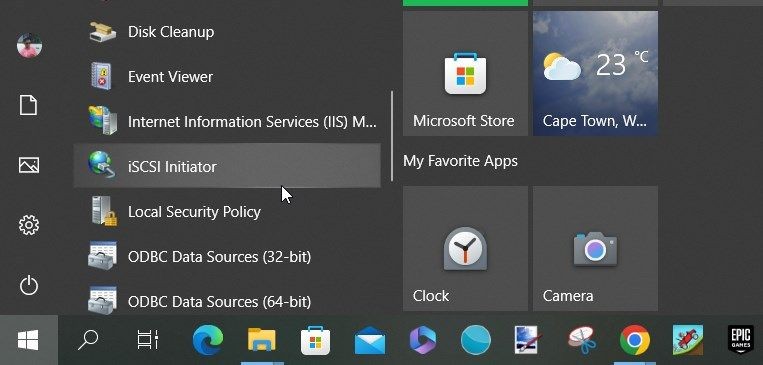 Chọn tùy chọn iSCSI Initiator từ các mục của menu Start
Chọn tùy chọn iSCSI Initiator từ các mục của menu Start
3. Mở iSCSI Initiator Bằng Thanh Địa Chỉ File Explorer
Bạn có thể biết rằng bạn có thể tìm thấy đường dẫn tệp và thư mục trên thanh địa chỉ của File Explorer. Ngoài ra, công cụ này còn có thể giúp bạn truy cập gần như bất kỳ ứng dụng nào trên thiết bị của bạn.
Dưới đây là cách mở iSCSI Initiator bằng thanh địa chỉ của File Explorer:
- Nhấn Win + E để mở File Explorer.
- Gõ iscsicpl.exe vào thanh địa chỉ của File Explorer và nhấn Enter.
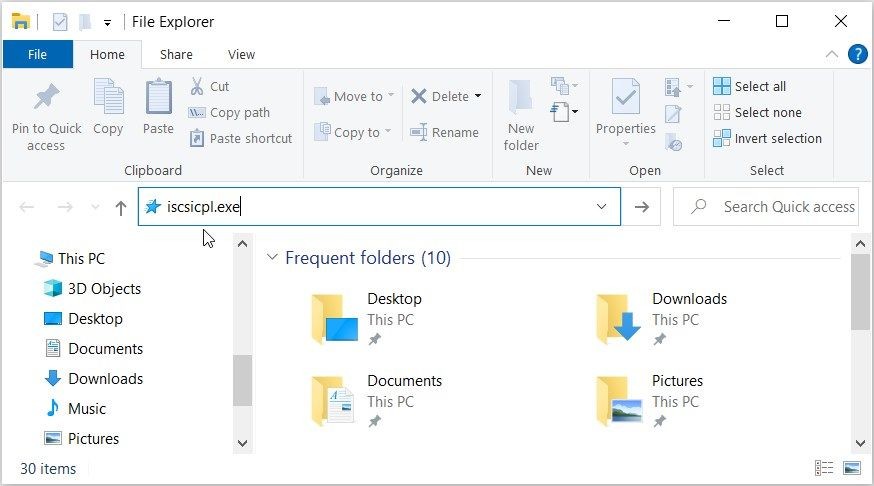 Gõ iscsicpl.exe vào thanh địa chỉ của File Explorer
Gõ iscsicpl.exe vào thanh địa chỉ của File Explorer
4. Mở iSCSI Initiator Bằng Control Panel
Bạn đã từng sử dụng Control Panel chưa? Đây là một công cụ tuyệt vời giúp bạn khắc phục sự cố máy tính hoặc cấu hình một số thiết lập hệ thống.
Nhưng không chỉ có vậy! Công cụ này còn có thể giúp bạn truy cập các chương trình khác nhau trên thiết bị Windows của bạn.
Dưới đây là cách bạn có thể truy cập iSCSI Initiator bằng Control Panel:
- Gõ Control Panel vào thanh tìm kiếm của menu Start và chọn kết quả tốt nhất.
- Nhấp vào menu thả xuống View by và chọn tùy chọn Large icons hoặc Small icons.
- Chọn Administrative Tools từ danh sách.
- Nhấp vào tùy chọn iSCSI Initiator.
 Nhấp vào tùy chọn iSCSI Initiator trên Control Panel
Nhấp vào tùy chọn iSCSI Initiator trên Control Panel
5. Mở iSCSI Initiator Bằng Task Manager
Bạn có thể biết rằng bạn có thể đóng cưỡng bức các chương trình Windows bằng cách sử dụng Task Manager. Nhưng ngoài ra, công cụ này còn có thể giúp bạn truy cập các ứng dụng của bạn.
Dưới đây là cách bạn có thể mở iSCSI Initiator bằng Task Manager:
- Gõ Task Manager vào thanh tìm kiếm của menu Start và chọn kết quả tốt nhất.
- Nhấp vào tab File ở góc trên cùng bên trái.
- Chọn tùy chọn Run new task.
- Gõ iscsicpl.exe vào hộp tìm kiếm và nhấn OK để mở iSCSI Initiator.
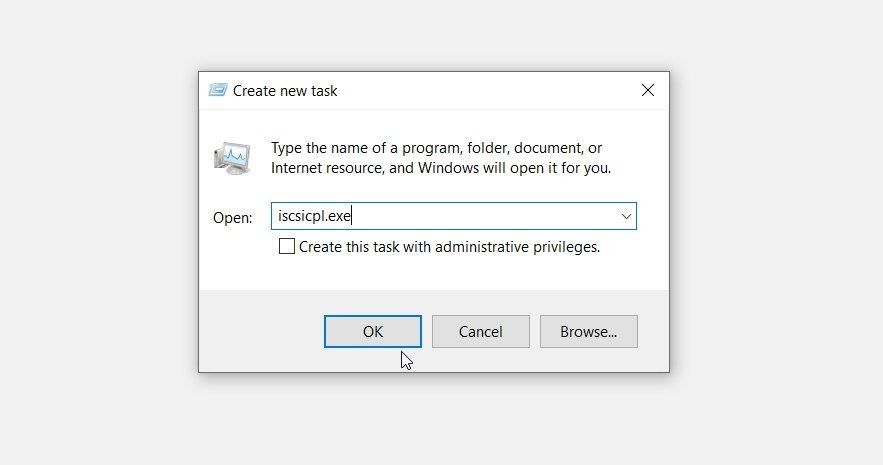 Mở iSCSI Initiator bằng Task Manager
Mở iSCSI Initiator bằng Task Manager
6. Mở iSCSI Initiator Bằng Command Prompt hoặc PowerShell
Bây giờ, chúng ta sẽ xem cách truy cập iSCSI Initiator bằng Command Prompt và PowerShell.
Bắt đầu với Command Prompt:
- Gõ Command Prompt vào thanh tìm kiếm của menu Start.
- Nhấp chuột phải vào kết quả Command Prompt và chọn Run as administrator.
- Gõ lệnh sau và nhấn Enter để mở iSCSI Initiator:
iscsicpl.exeBây giờ, hãy khám phá cách mở iSCSI Initiator bằng PowerShell:
- Gõ Windows PowerShell vào thanh tìm kiếm của menu Start.
- Nhấp chuột phải vào kết quả Windows PowerShell và chọn Run as administrator.
- Gõ lệnh sau và nhấn Enter để mở iSCSI Initiator:
iscsicpl.exe7. Tìm iSCSI Initiator trong Thư Mục System32
Bạn cũng có thể truy cập iSCSI Initiator bằng cách nhấp đúp vào tùy chọn liên quan trong thư mục Windows System32.
Dưới đây là các bước bạn cần làm theo:
- Nhấn Win + E để mở File Explorer.
- Chọn This PC ở bên trái.
- Nhấp đúp vào tùy chọn Local Disk (C:) ở bên phải.
- Mở thư mục Windows.
- Cuộn xuống và mở thư mục System32.
- Nhấp đúp vào tùy chọn iscsicpl để mở iSCSI Initiator.
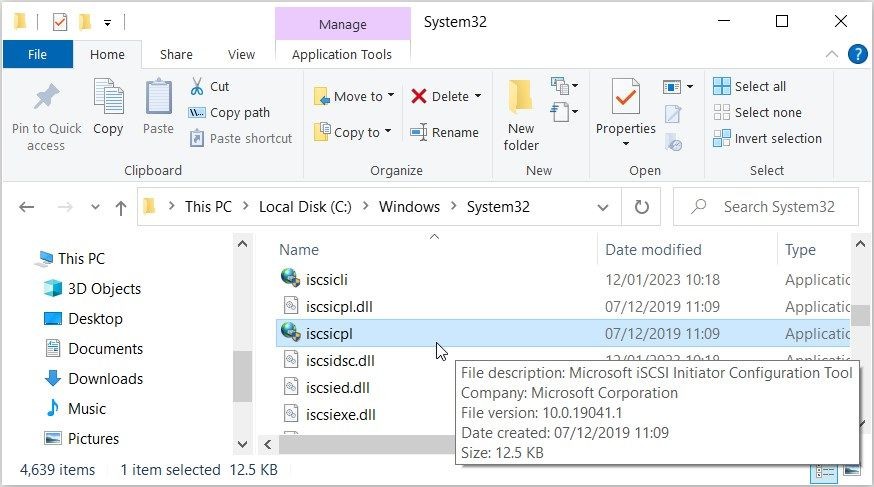 Nhấp vào tùy chọn iscsicpl trong thư mục System32
Nhấp vào tùy chọn iscsicpl trong thư mục System32
Nếu bạn muốn cuộc sống của mình dễ dàng hơn, chỉ cần ghim iSCSI Initiator vào thanh tác vụ. Để làm điều đó, nhấp chuột phải vào tùy chọn iscsicpl và chọn Pin to taskbar.
8. Sử Dụng Phím Tắt Trên Màn Hình Desktop
Phím tắt trên màn hình desktop của Windows giúp bạn dễ dàng truy cập các ứng dụng. Dưới đây là cách tạo phím tắt trên màn hình desktop cho iSCSI Initiator:
- Nhấn Win + D để truy cập màn hình desktop của Windows. Hoặc bạn có thể xem các cách khác nhau để truy cập màn hình desktop của Windows.
- Khi bạn đang ở trên màn hình desktop, nhấp chuột phải vào một khoảng trống và chọn New > Shortcut.
- Gõ %windir%system32iscsicpl.exe vào hộp vị trí.
- Nhấn Next để tiếp tục.
Gõ iSCSI Initiator vào hộp Name và sau đó nhấn nút Finish. Từ đó, bạn có thể dễ dàng truy cập công cụ này bằng phím tắt trên màn hình desktop của mình.
-
iSCSI Initiator là gì?
iSCSI Initiator là một công cụ của Microsoft cho phép kết nối máy tính chủ với mảng lưu trữ dựa trên iSCSI bên ngoài và quản lý các phiên iSCSI. -
Làm thế nào để thiết lập iSCSI Initiator?
Bạn có thể thiết lập iSCSI Initiator bằng cách gõ tên công cụ vào thanh tìm kiếm của menu Start, sau đó thêm thiết bị mục tiêu iSCSI và nhấn nút Quick Connect. -
Có bao nhiêu cách để truy cập iSCSI Initiator?
Có nhiều cách để truy cập iSCSI Initiator, bao gồm sử dụng hộp thoại lệnh Run, menu Start, File Explorer, Control Panel, Task Manager, Command Prompt, PowerShell, và thư mục System32. -
Làm thế nào để tạo phím tắt cho iSCSI Initiator trên màn hình desktop?
Bạn có thể tạo phím tắt bằng cách nhấp chuột phải vào màn hình desktop, chọn New > Shortcut, và nhập đường dẫn %windir%system32iscsicpl.exe. -
Làm gì nếu không tìm thấy thiết bị mục tiêu iSCSI?
Nếu bạn không thể tìm thấy thiết bị mục tiêu iSCSI, hãy chuyển đến tab Discovery và nhấn nút Refresh. Nếu vẫn không tìm thấy, hãy thêm cổng mục tiêu và nhấn lại nút Refresh. -
iSCSI có thể được sử dụng qua mạng nào?
iSCSI có thể được sử dụng để truyền dữ liệu qua mạng nội bộ (LAN), mạng diện rộng (WAN), hoặc Internet. -
Có thể kết nối với thiết bị lưu trữ từ xa bằng cách nào khác ngoài iSCSI Initiator?
Bạn có thể sử dụng công cụ Windows Remote Desktop Services để kết nối với máy tính từ xa.
Tham khảo thêm về HĐH Windows tại Tạp Chí Mobile
Tìm hiểu thêm về các sản phẩm và dịch vụ của chúng tôi tại Tạp Chí Mobile
Kết Luận
Bạn đang tự hỏi làm thế nào để kết nối thiết bị Windows của mình với các thiết bị lưu trữ dựa trên iSCSI bên ngoài? iSCSI Initiator chính là giải pháp bạn cần!
Nếu bạn muốn dễ dàng truy cập công cụ này, hãy tham khảo bất kỳ phương pháp nào trong bài viết này. Và nếu bạn muốn khám phá các cách khác để kết nối với máy tính từ xa, hãy xem công cụ Windows Remote Desktop Services.